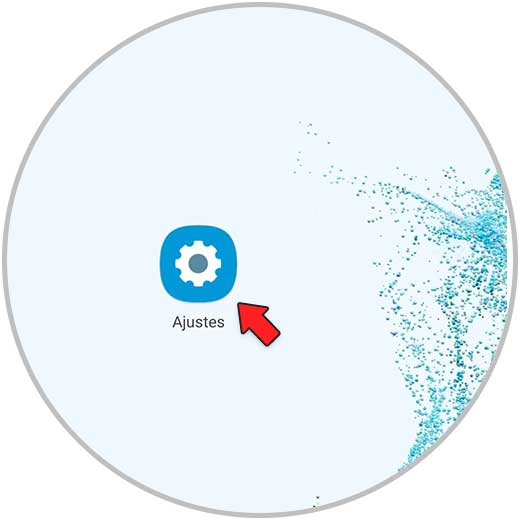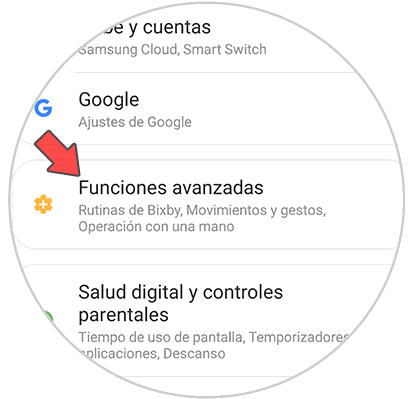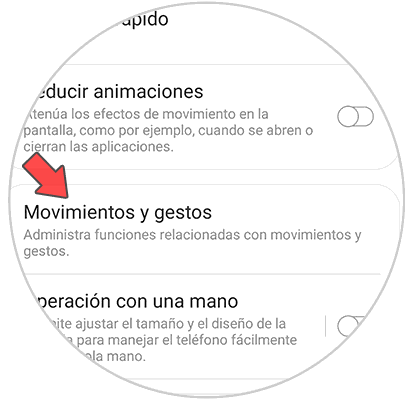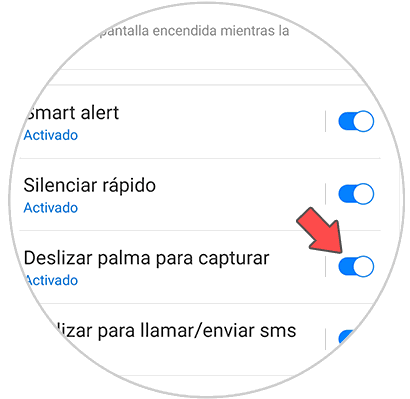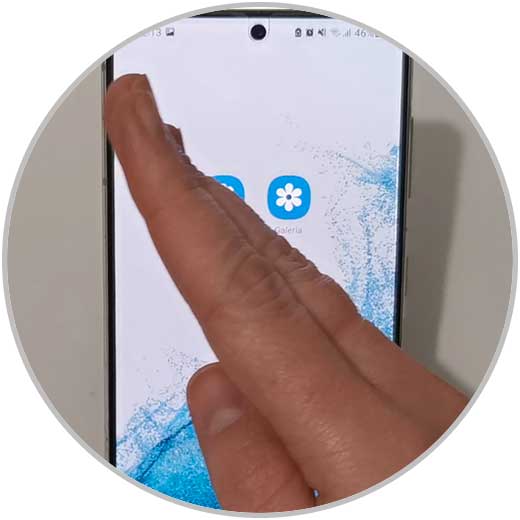Hoy en día los teléfonos móviles se han convertido en el complemento indispensable para la mayoría de personas que de manera diaria y frecuente hacen uso de ellos para diferentes cosas y gestiones ademas de para comunicarse con otras personas de manera sencilla y directa.
No cabe de una de las primeras cosas que queremos aprender cuando nos compramos un nuevo teléfono, es cómo podemos hacer capturas de pantalla para poder salvar en una imagen aquello que aparece en la pantalla para poder acceder posteriormente a esta información o compartirla.
En función del teléfono que tengamos, la manera de hacer capturas de pantalla suele variar, por lo que a continuación te mostramos cómo puedes hacer pantallazos en estos 3 modelos de Samsung.
- Cómo hacer captura de pantalla en Samsung Galaxy S22
- Cómo hacer captura de pantalla en Samsung Galaxy S22 Plus
- Cómo hacer captura de pantalla en Samsung Galaxy S22 Ultra
1. Cómo hacer captura de pantalla Samsung Galaxy S22, S22 Plus y S22 Ultra Ultra con botones
2. Cómo hacer captura de pantalla en Samsung Galaxy S22, S22 Plus y S22 Ultra con la palma de la mano
Además de la clásica opción de los botones que acabamos de ver para hacer capturas de pantalla en Samsung Galaxy S22, S22 Plus y S22 Ultra, también tenemos la posibilidad de realizarlas con un gesto de nuestra mano. Para activar esto debes realizar lo siguiente.
Lo primero que tienes que hacer es entrar en los "Ajustes" del teléfono.
A continuación pulsa sobre la opción de "Funciones avanzadas".
Para continuar con el proceso, selecciona "Movimientos y gestos"
Fianlmente debes activar la pestaña "Deslizar palma para capturar".
Una vez que hayas activado esto, para realizar la captura de pantalla lo que tienes que hacer es deslizar el dorso de la mano de un lateral del terminal al otro del teléfono para que se realize el pantallazo.
Estas son las dos maneras para poder hacer capturas de pantalla en el Samsung Galaxy S22, S22 Plus y S22 Ultra siempre que necesites almacenar o enviar la información que aparece en la pantalla de tu teléfono.